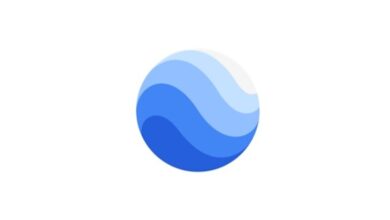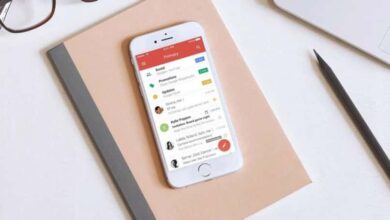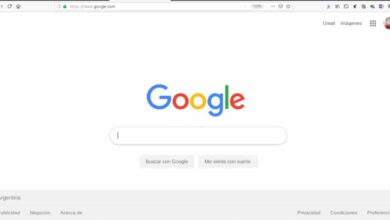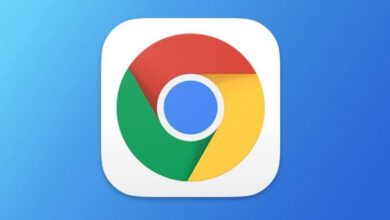كيفية جعل مساعد جوجل يشغل أصوات النوم المريحة
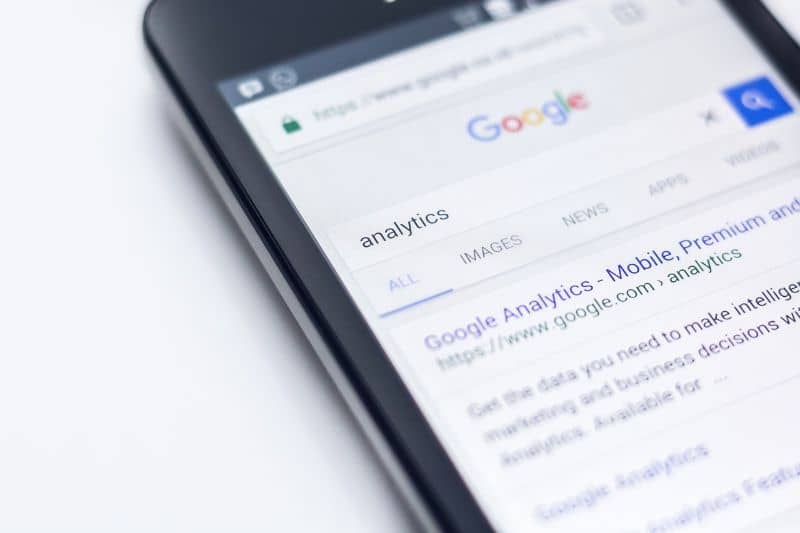
لا يدرك العديد من الأشخاص الذين قاموا بتثبيت Google Assistant على أجهزتهم الذكية مدى قوة هذه الأداة. ويفضلون تعطيل هذه الميزة ، حتى لا يأخذوا الوقت الكافي لاستكشاف ميزاتها الرائعة.
ولكن بمجرد قراءتك لهذا المقال ستقتنع بتفعيله مرة أخرى، حيث سنشرح أدناه كيف يمكنك جعل مساعد Google يصدر أصواتًا مريحة حتى تتمكن من النوم.
يبدو أن مساعد Google أمر جديد، لكنه ليس كذلك، وكل يوم يجلب فوائد أكبر لمستخدميه الذين يستخدمون هذا المساعد الافتراضي يوميًا. نظرًا لأنه بفضل الأوامر الصوتية ، يمكنك تقديم طلب، على سبيل المثال لتذكيرك بالمكان الذي تركت فيه السيارة متوقفة. أضف تذكيرات أو ببساطة قم بالوصول إلى أي تطبيق على هاتفك الذكي.

الحقيقة هي أنه بفضل مساعد Google من الممكن حل مشكلة عندما تكون متوترًا للغاية ولا تستطيع النوم. لأنه من الممكن، حتى لو كنت لا تصدق ذلك، استخدام هذه الأداة لتمنحك لحظة من الاسترخاء والنوم كطفل رضيع. وسنخبرك أدناه بما يجب عليك فعله لجعل مساعد Google يصدر أصواتًا مريحة.
كيفية ضبط مساعد جوجل لتشغيل الأصوات المريحة
لتتمكن من جعل مساعد Google يصدر أصواتًا مريحة، يلزمك إجراء تعديل بسيط. بهذه الطريقة سيكون بإمكانك الوصول إلى الإجراءات المختلفة التي يمتلكها المساعد الافتراضي. من المهم معرفة ذلك، حيث يمكنك استخدام ما تحتاجه في قائمته، مثل إعطاء تقرير عن الطقس كل صباح.
من المهم أيضًا أن تقوم بإجراء بعض التعديلات المسبقة التي تتعلق بالحجم، على الرغم من أنه يمكنك أيضًا القيام بذلك في أي وقت. ولكن إذا قمت بذلك مبكرًا فسيكون الأمر أكثر ملاءمة، فيجب عليك ضبط مستوى الصوت . يُنصح بضبطه بين المتوسط والمنخفض بحيث يتم سماع الصوت كخلفية حساسة ويسمح لك بالاسترخاء بشكل أفضل.
خطوات اختيار روتين النوم
لنتمكن الآن من تحديد الروتين الذي سنستخدمه في مساعد Google بحيث يقوم بتشغيل أصوات مريحة لمساعدتنا على النوم. سنفعل ذلك بالطريقة التالية، الخطوة الأولى هي الدخول إلى Google Assistant. بمجرد أن نكون في نافذته، نحتاج إلى الدخول إلى “الإعدادات” ومن هناك سيتم تنفيذ التكوين.
في هذه النافذة سنبحث عن خيار “Routines” من خلال تحديده بالضغط عليه، سيتم نقلنا فورًا إلى نافذته. يمكننا أن نرى فيه إجراءات مختلفة يمكننا أن نسميها: مغادرة المنزل، في الطريق إلى العمل، صباح الخير، من بين أمور أخرى. في حالتنا يجب علينا النقر على روتين “ليلة سعيدة”.
سيتم نقلك الآن إلى نافذة هذا الروتين حيث يمكنك قراءة الأمر الذي يجب عليك الإشارة إليه لـ Ok Google وفي هذه الحالة سيكون “Good night”. يجب عليك الآن تحديد الخيار الذي يصف الإجراء الذي سينفذه مساعد Google. يمكنك أن ترى أنك ستجد أيضًا عدة خيارات مثل “وضع الهاتف على الوضع الصامت”.
في حالتنا، في خيار “ثم تشغيل” يجب عليك تحديد “أصوات للنوم” ثم النقر على الأيقونة على شكل عجلة التي سيتم عرضها على اليمين. سيُظهر لك هذا الإجراء أصواتًا مختلفة يمكنه تشغيلها. من بينها النهر والبحر والجدول والعواصف الرعدية وما إلى ذلك. اختر الشخص الذي تريد الاستماع إليه.

لإنهاء تكوين هذا الروتين، ما عليك سوى النقر على خيار “حفظ” وبهذه الطريقة سيُصدر مساعد Google أصواتًا مريحة لك. ولكن لكي يتم تنفيذ ذلك، ما عليك سوى نطق الأمر الصوتي “Ok Google، تصبح على خير”. وسيبدأ تشغيل الصوت الذي اخترته مسبقًا على الفور لمساعدتك على النوم.
إنها وظيفة ممتازة يمكننا تفعيلها من هاتفنا المحمول باستخدام مساعد Google بكل بساطة مثل إضافة تذكير . وبهذا ينتهي برنامج تعليمي جديد قد يوضح لك كيفية جعل مساعد Google يصدر أصواتًا مريحة لك.